Élvezzük a parancssori eszköz használatát bizonyos funkciók végrehajtásához. Használata nagyon egyszerű. Széles körben használjuk a Windows keresőmező a Start menü vagy Kezdőképernyő, az operációs rendszertől függően. Amikor egy feladatot általában a Start menüből indítunk, az nem adminisztrátori jogokkal hajtható végre. Így változtathat ezen. Ezt a tippet írja be a parancsot a keresőmezőbe, és nyomja meg a gombot Shift + Ctrl + Enter hogy megnyissa, amikor a rendszergazda dolgozik Windows 10 is.
Olvas: Futtatási parancsok listája a Windows 10 rendszerben.
Futtassa a parancsokat a keresőmezőből rendszergazdaként
A parancssor adminisztrátorként történő futtatásához a Windows keresőmezőből egyszerűen írja be a parancssort a Start menübe.
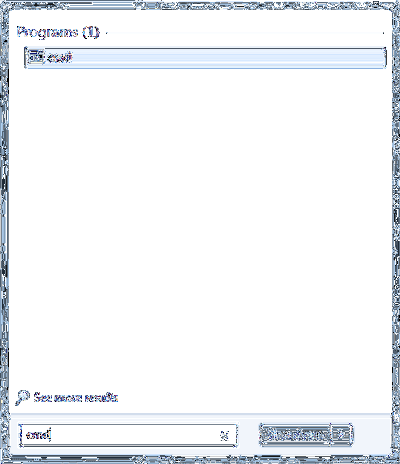
Ezután tartsd a Shift és a Ctrl billentyűk, és nyomja meg az Enter billentyűt.
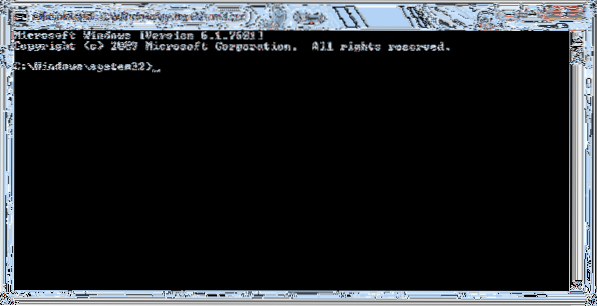
A Windows Vista és újabb verzióiban bizonyos alkalmazások futtatását megakadályozzák az engedélyek hiánya miatt. Tehát a képességeinek frissítéséhez előfordulhat, hogy rendszergazdaként kell futtatnia.
Normális esetben az ember keresne cmd, jobb gombbal kattintson rá, majd a felbukkanó helyi menüben válassza a „Futtatás rendszergazdaként” lehetőséget a nyisson meg egy parancssort rendszergazdaként. A Windows 10/8/7 / Vista Start Search Box ugyanazt a funkciót látja el, ha parancsot ad meg, tartsa lenyomva a Shift és a Ctrl billentyűket, és nyomja meg Belép.
Ha engedélyezte a felhasználói fiókok felügyeletét (UAC), akkor megnyílik az UAC képernyő, amelyet el kell fogadnia.
Ez vonatkozik Windows 10/8.1 is. Írja be a CMD parancsot, amikor a kezdőképernyőn van, majd tartsa lenyomva a Shift + Ctrl billentyűkombinációt, és nyomja meg az Enter billentyűt. Megjelenik az UAC parancssor, és ezt követően egy megemelt parancssorablak nyílt meg. Persze - meg lehet nyitni a WinX menü használatával is, de ez még egy másik módszer erre.
Te is:
- Nyisson meg egy emelt parancssort a CMD használatával
- Futtassa a parancsokat az Explorer címsorából.
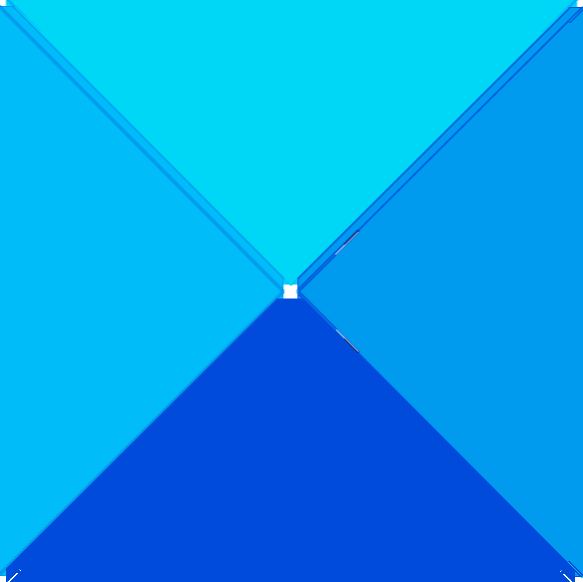
 Phenquestions
Phenquestions


